AAC gebruikt compressie met verlies en heeft dezelfde ondersteuning voor patentcodecs als MP3. Het staat algemeen bekend als de verbeterde versie van MP3 in audiokwaliteit, coderingsproces en datacompressie. Geen wonder dat het ook compatibel is met andere apparaten of software die MP3 ondersteunt. Hoewel het flexibel is en efficiënte compressie gebruikt, zijn er momenten dat u de AAC moet comprimeren als u deze aan een e-mail wilt toevoegen, deze sneller wilt overbrengen of uploaden. Op dit moment zullen we u tips en trucs presenteren over hoe u de bestandsgrootte kleiner kunt maken om ruimte te besparen en deze nog sneller over te dragen. Met behulp van de software die we hieronder inschakelen, kunt u nu virtueel een AAC-audiocompressie.
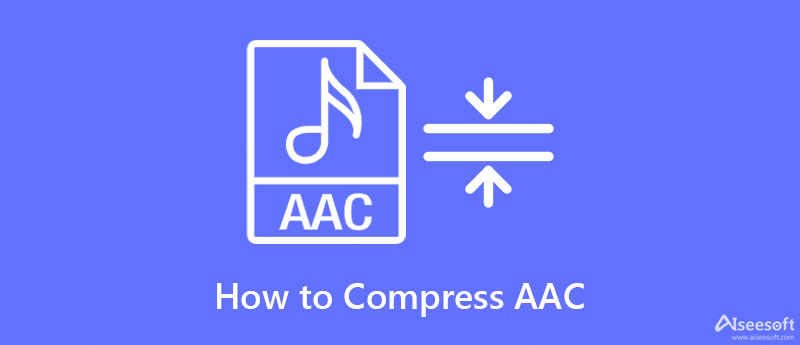
De eerste op onze lijst is de krachtige, professionele en ultieme tool, maar het is gebruiksvriendelijk om een AAC-compressie uit te voeren, en dat is Aiseesoft Video Converter Ultimate. Deze tool zet een scheidslijn tussen de beste audiocompressor voor AAC en de groten. Hoewel het het AAC-bestand hier kan comprimeren met behulp van de audiocompressiefuncties die het biedt, kunt u nog steeds veel dingen doen, zoals converteren, bijsnijden, knippen, samen te voegen, en nog veel meer voor uw audio.
Dus als je deze software wilt gebruiken, kunnen we zeggen dat je een premium tool hebt gekozen tegen lage kosten. Om u te helpen met uw taak om het AAC-bestand te comprimeren, kunt u vertrouwen op de tutorial die we hieronder toevoegen om te weten hoe krachtig deze compressor is.
100% veilig. Geen advertenties.
100% veilig. Geen advertenties.
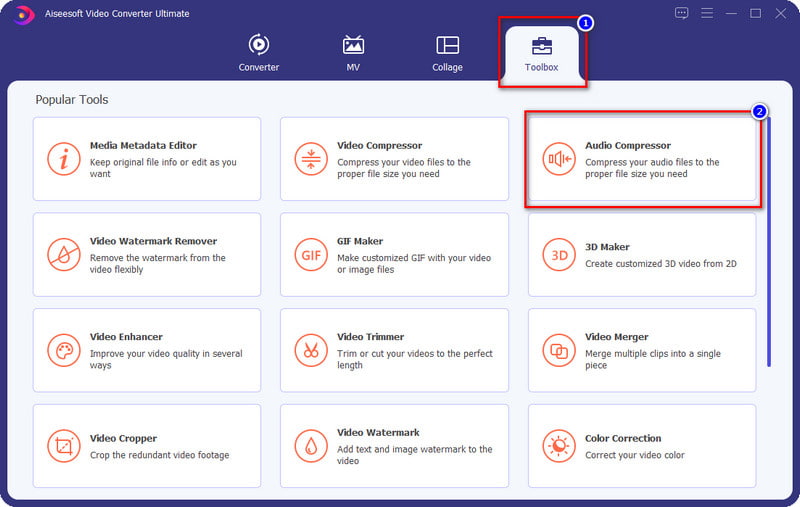
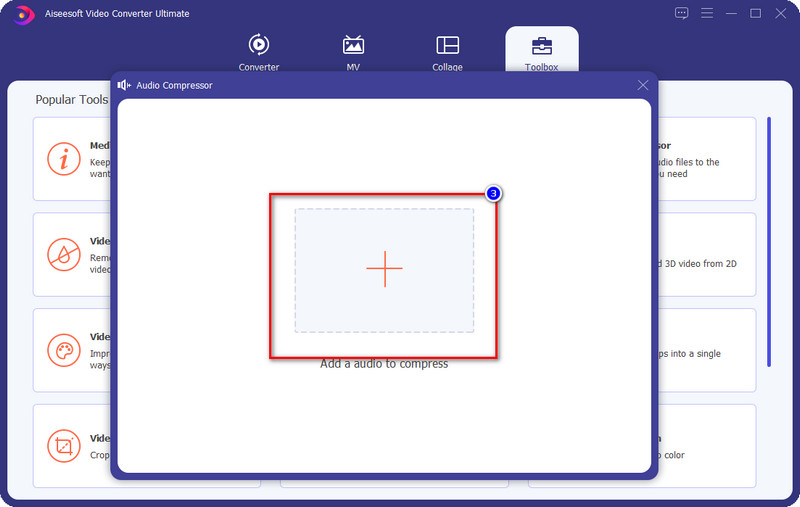
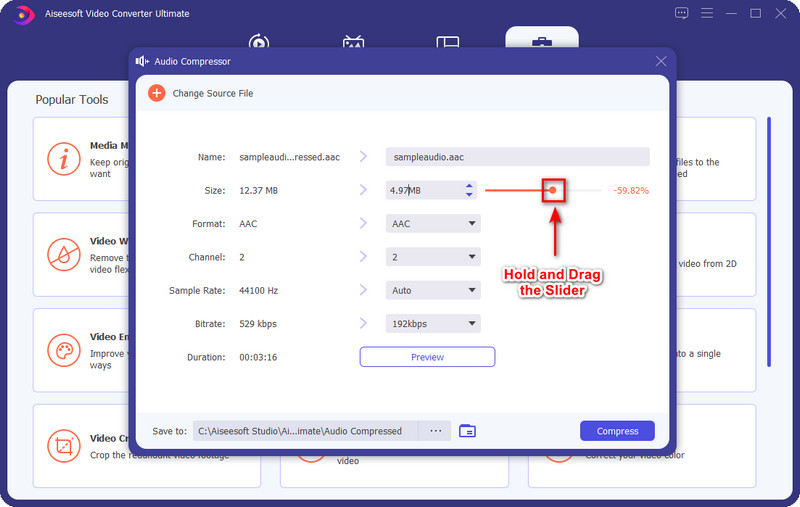
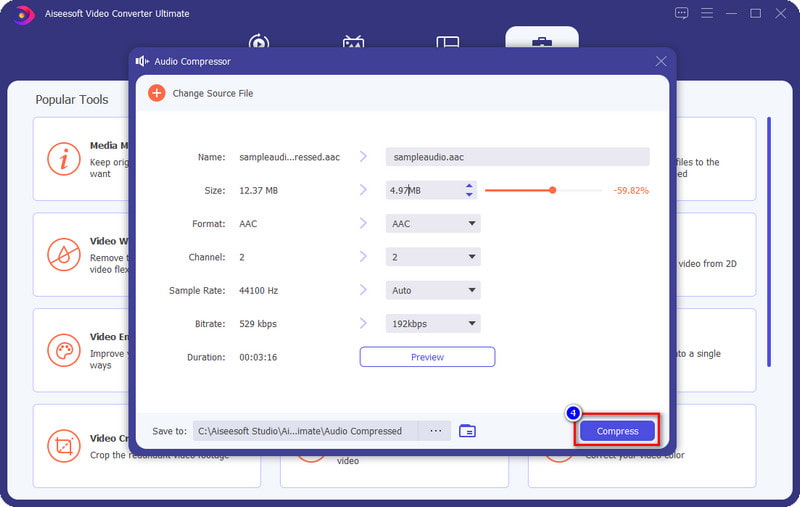
Om AAC-audiobestanden te comprimeren met behulp van codes, kunt u proberen de FFmpeg. Deze software is niet de gebruikelijke compressor die u op uw bureaublad kunt downloaden en meteen kunt gebruiken, want het gebruikt een opdrachtprompt om te kunnen functioneren. In tegenstelling tot Aiseesoft Video Converter Ultimate, werkt deze tool als je de juiste code toevoegt bij het comprimeren. Ook al lijkt het een uitdaging om deze software te gebruiken, het wordt nog steeds beschouwd als een van de nauwkeurige compressoren die je op je bureaublad moet hebben om het AAC-bestand dat je hebt te comprimeren. Deze software kan ook werken in andere dingen, zoals converteren, trimmen en dergelijke. Om u te helpen dit te gebruiken, kunt u de onderstaande stappen kopiëren en de AAC comprimeren met deze software.
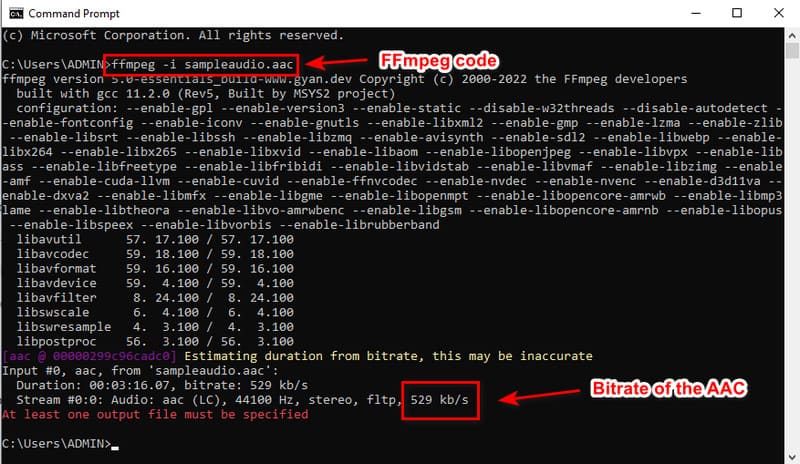
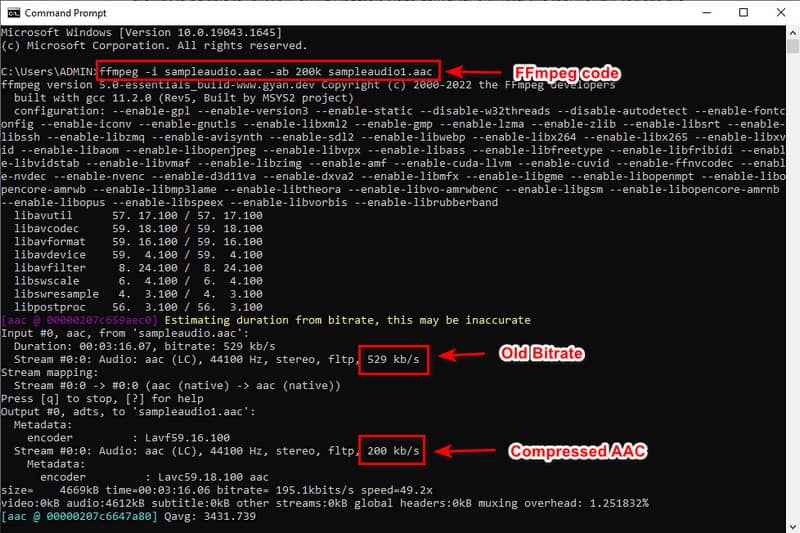
Opmerking: de sampleaudio.aac hier is geen code maar de naam van het bestand dat je op je bureaublad hebt staan. Verander de naam in een toepasselijke naam zodat u het bestand kunt controleren en comprimeren.
Wilt u het AAC-audiobestand online comprimeren? Als dat het geval is, kunt u proberen de Ocomprimeren, die gratis beschikbaar is op internet. Deze webtool kan het bestand comprimeren zonder code te downloaden of in te voeren om het bestand te comprimeren. U hoeft zich ook geen zorgen te maken over de compatibiliteit van deze webcompressor, omdat deze in alle browsers beschikbaar is. Hoewel de webtool gratis te gebruiken en toegankelijk is, kunnen enkele nadelen leiden tot een slechte ervaring, zoals de uploadtijd. Aangezien het webgebaseerd is, kost het uploaden, verwerken en downloaden van het AAC-bestand hier meer tijd dan de eerste twee tools. Maar als u het niet erg vindt om op die processen te wachten, moet u proberen deze compressor te gebruiken door de onderstaande stappen te volgen.
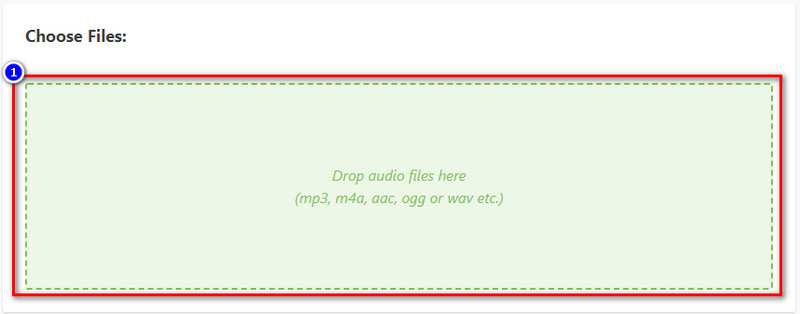
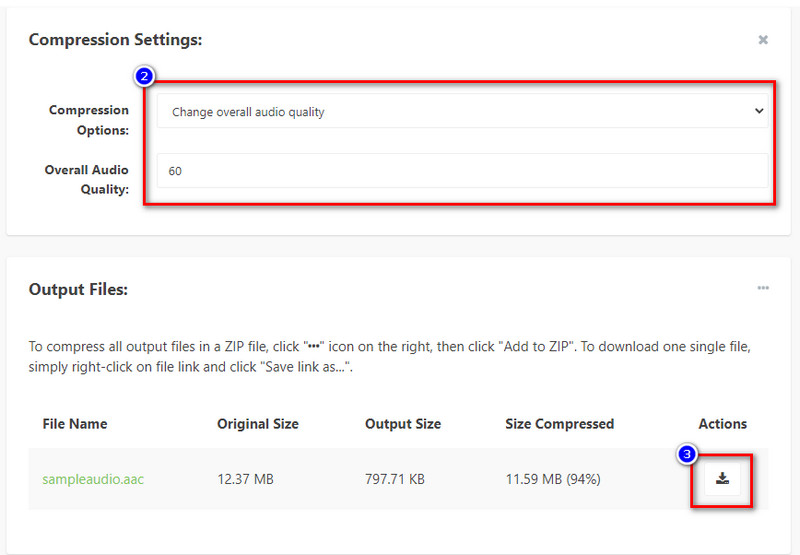
Verandert het comprimeren van het AAC-bestand de encoder?
Het zal niet omdat je het niet hebt geconverteerd naar een nieuw audioformaat zoals FLAC. Dus als u het bestand comprimeert, verandert de encoder niet, tenzij deze wordt geconverteerd naar een nieuwe indeling.
Blijft de AAC-kwaliteit behouden na compressie?
Absoluut, ja, de kwaliteit van de gecomprimeerde AAC zal nog steeds hetzelfde zijn als de originele AAC. Als u het AAC-audiobestand echter overcomprimeert, zal de audiokwaliteit aanzienlijk afnemen, wat meestal onomkeerbaar is. Zorg er dus voor dat u de AAC comprimeert, zodat we kunnen voorkomen dat de kwaliteit van ons AAC-bestand verloren gaat.
Duurt het comprimeren van de AAC langer om te verwerken?
Het hangt af van de compressor die u gaat gebruiken; de compressiesnelheid is altijd afhankelijk van de compressor van uw keuze. Dus als u software wilt die een ultrasnel compressieproces ondersteunt dat 200% sneller is dan uw typische compressor, moet u de Aiseesoft Video Converter Ultimate kiezen. U kunt op de downloadknop hierboven klikken om de software op uw bureaublad te hebben.
Conclusie
Nu we de compressoren hebben geïntroduceerd die u kunt gebruiken voor AAC-audiocompressiecodec, is het uw tijd om te kiezen welke u moet gebruiken. Welke software u ook van de drie wilt gebruiken, we verzekeren u dat u de gecomprimeerde audio tot uw beschikking heeft. Maar als u het beste wilt, moet u de eerste ultieme tool gebruiken die we in dit artikel introduceren. Het is veruit superieur aan de andere twee.

Video Converter Ultimate is een uitstekende video-omzetter, editor en versterker voor het converteren, verbeteren en bewerken van video's en muziek in 1000 formaten en meer.
100% veilig. Geen advertenties.
100% veilig. Geen advertenties.